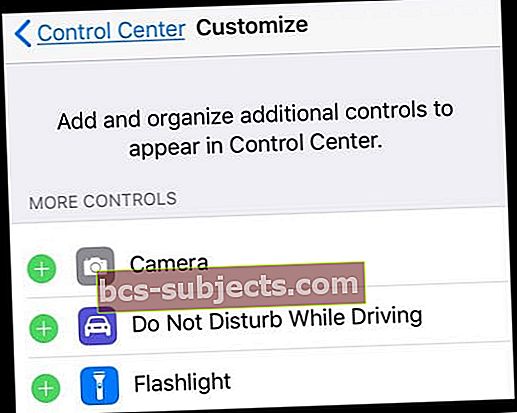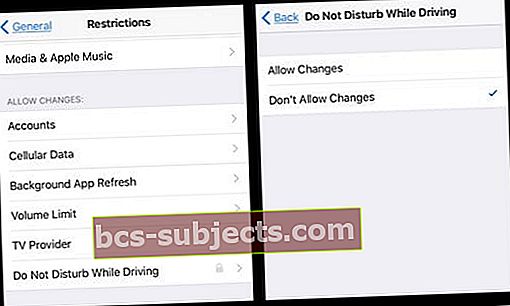Một tính năng iOS rất hữu ích (dành cho iOS 11 trở lên) là Không làm phiền khi đang lái xe (DNDWD.) Với tính năng này được kích hoạt, Apple hy vọng sẽ làm cho người lái xe với iPhone an toàn hơn và giảm thiểu các trình điều khiển iPhone bị phân tâm. Nhưng tất nhiên, không phải ai cũng muốn (hoặc cần) tính năng này! Mặc dù là một ý tưởng tuyệt vời, nhưng việc bật thông báo mỗi khi bạn bước lên xe, ngay cả với tư cách là một hành khách, có thể khá khó chịu. Vì lý do này, rất nhiều độc giả của chúng tôi đã hỏi chúng tôi cách tắt chế độ Không làm phiền khi lái xe hoặc thay đổi cài đặt của nó thành thủ công. Và có rất nhiều sự nhầm lẫn về cách bật chế độ không làm phiền khi lái xe!
DNDWD Giải thích
Tính năng Không làm phiền khi lái xe (DNDWD) tự động ẩn tất cả thông báo và tắt tiếng cuộc gọi đến, một số cảnh báo và tin nhắn khi bạn đang lái xe (hoặc trên bất kỳ phương tiện đang di chuyển nào.) Bằng cách này, người lái xe sẽ không bị phân tâm bởi tin nhắn, email, và các cuộc điện thoại khi họ lên đường.
Vì vậy, đây là cách DNDWD hoạt động và những gì chúng tôi nghĩ. Thậm chí tìm hiểu các mẹo về cách tắt chế độ Không làm phiền khi lái xe nếu bạn thực sự không thích tính năng iOS 11 này.
Không làm phiền khi lái xe (DNDWD)
Mặc dù Apple tắt chế độ Không làm phiền khi đang lái xe theo mặc định, nhưng điện thoại của bạn sẽ tự động thông báo cho bạn bất cứ khi nào nó cho rằng bạn đang lái xe và yêu cầu bạn bật tính năng này. Bạn cũng có thể tự bật tính năng này (theo cách thủ công) trong ứng dụng cài đặt trong Không làm phiền. Khi bạn bật DNDWD, iPhone của bạn sẽ im lặng và màn hình của nó vẫn tối. Bạn không nhận được tin nhắn văn bản hoặc các thông báo khác, nhưng bạn sẽ nhận được TẤT CẢ điều hướng ứng dụng Apple Maps bao gồm hướng dẫn từng chặng, TẤT CẢ cảnh báo khẩn cấp và mọi bộ hẹn giờ hoặc báo thức đã thiết lập trước đó.
Và các cuộc gọi điện thoại của bạn tuân theo các quy tắc tương tự như chế độ Không làm phiền thông thường. Điều đó có nghĩa là bạn nhận được cuộc gọi từ Mục yêu thích được chỉ định của bạn. Và nếu cùng một người gọi hai lần liên tiếp, bạn cũng sẽ nhận được cuộc gọi đó.
Làm thế nào nó hoạt động
DNDWD hoạt động bằng cách phát hiện chuyển động của ô tô, cụ thể là gia tốc.
Do không thể phân biệt giữa các phương thức vận tải hoặc người lái xe và hành khách, tính năng Không làm phiền khi lái xe xuất hiện trên iPhone của mọi người, ngay cả khi bạn không lái xe.
Sau khi được bật, bạn sẽ không nhận được bất kỳ thông báo nào khi đang lái xe
Thay vào đó, mọi thứ đều bị tắt tiếng, ngoại trừ các địa chỉ liên hệ gần đây hoặc yêu thích của bạn nếu bạn chọn chúng trong cài đặt. Khi đã bật DNDWD, nếu ai đó nhắn tin cho bạn khi bạn đang lái xe, họ sẽ nhận được thư trả lời tự động rằng “Tôi đang lái xe với chế độ Không làm phiền đã bật. Tôi sẽ thấy tin nhắn của bạn khi tôi đến nơi tôi sẽ đến. ”
Đó là một trường hợp khẩn cấp
Chúng tôi hy vọng điều đó không bao giờ xảy ra, nhưng mọi thứ vẫn xảy ra và đôi khi phải gửi tin nhắn và thông báo, cho dù bạn có đang lái xe hay không.Nếu đó là trường hợp khẩn cấp, Apple cung cấp một cách để người gửi tin nhắn vượt qua tính năng Không làm phiền bằng cách trả lời 'khẩn cấp' trong trường hợp khẩn cấp.
Khi người gửi nhập thư khẩn cấp, thông báo sẽ hiển thị mặc dù chế độ Không làm phiền khi đang lái xe đang BẬT. Tại thời điểm đó, hãy yêu cầu Siri đọc nó cho bạn hoặc kéo qua và đọc tin nhắn quan trọng đó.
Cách bật chế độ Không làm phiền khi lái xe
- Đi đến Cài đặt> Không làm phiền
- Cuộn xuống Không làm phiền khi lái xe
- Nhấn vào Kích hoạt và chọn cách bạn muốn bật nó
- Chọn Tự động để cho phép iPhone của bạn nhận biết khi nào bạn có thể đang lái xe và bật nó lên cho bạn
- Chọn Khi kết nối với Bluetooth trên ô tô nếu và DNDWD bật khi điện thoại của bạn kết nối với hệ thống rảnh tay trên ô tô
- Nhấn vào Thủ công nếu bạn muốn kiểm soát khi nào nó bật hoặc tắt thông qua Control Center
- Nếu bạn không muốn sử dụng Không làm phiền khi lái xe, hãy đặt chế độ này thành thủ công
- Chọn tùy chọn Trả lời tự động của bạn nếu bạn muốn các liên hệ (tất cả, liên hệ yêu thích hoặc gần đây) nhìn thấy thông báo mà bạn đã bật DNDW
- Nếu bạn không muốn trả lời tự động, hãy chọn Không ai để tắt nó
Nếu bạn không muốn tự động bật chế độ Không làm phiền khi lái xe, hãy thêm chế độ này vào Trung tâm điều khiển để dễ dàng truy cập.
Bật hoặc tắt chế độ Không làm phiền khi lái xe bằng Trung tâm điều khiển
- Vuốt lên Trung tâm điều khiển
- Nhấn vào biểu tượng Ô tô để BẬT DNDWD
- Một thông báo xuất hiện xác nhận Không làm phiền khi Lái xe đang BẬT
- Biểu tượng trăng lưỡi liềm DND tự động bật
Không thấy Biểu tượng ô tô trong Trung tâm điều khiển?
- Đi đến Cài đặt> Trung tâm điều khiển> Tùy chỉnh điều khiển
- Nhấn vào dấu cộng (+) màu xanh lục bên cạnh Không làm phiền khi lái xe
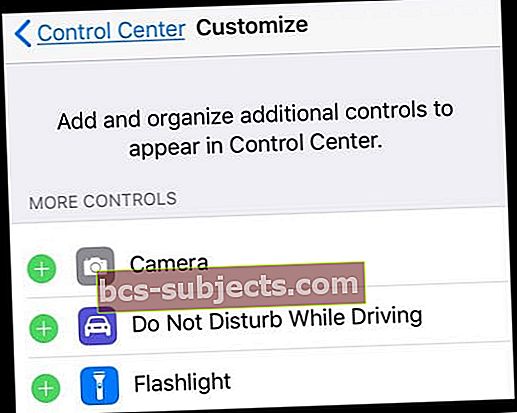
- Vuốt Trung tâm điều khiển và kiểm tra xem DNDWD có ở đó không
Bạn không muốn tài xế tuổi teen của mình TẮT DNDWD?
Nếu bạn là cha mẹ hoặc người giám hộ của một tài xế trẻ tuổi, bạn có thể đặt chế độ Không làm phiền khi lái xe BẬT và khóa bằng cách sử dụng Hạn chế
- Trên iPhone của thanh thiếu niên của bạn, hãy chuyển đến Cài đặt> Chung> Hạn chế
- Nếu bạn chưa sử dụng Restrictions trước đây, hãy nhập mật mã mới
- Bạn phải nhớ mật mã này để thực hiện thay đổi hoặc vô hiệu hóa nó
- Trong Cho phép thay đổi, nhấn Không làm phiền khi lái xe
- Chọn Không cho phép Thay đổi
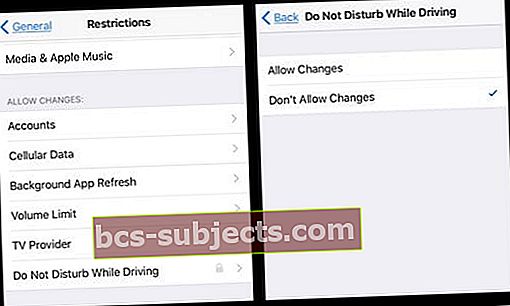
- Chọn Không cho phép Thay đổi
Làm thế nào để vô hiệu hóa tính năng không làm phiền khi lái xe?
Nếu bạn muốn tắt tính năng này trên iPhone của mình (hoặc iPhone của con bạn), điều đó khá đơn giản. Quay trở lạiCài đặt> Không làm phiền> Không làm phiền khi lái xe> Kích hoạt> Thủ công.Hiện tại, không có cách nào để loại bỏ hoặc tắt hoàn toàn tính năng này. Tuy nhiên, cài đặt này thành thủ công có nghĩa là cách duy nhất để kích hoạt nó là cố tình bật nó lên, thường là thông qua Control Center. Vì vậy, bạn sẽ cần thêm nó vào Trung tâm điều khiển của mình bằng cách đi tớiCài đặt> Trung tâm điều khiển> Tùy chỉnh điều khiển> và thêm DNDWDvào tùy chọn INCLUDE của bạn.
Thoát khỏi điều đó Không làm phiền khi lái xe thông báo
Ngay cả khi bạn đặt DNDWD thành thủ công, thông báo bật tính năng này vẫn tồn tại! Và điều đó sẽ sớm cũ đi. Chúng tôi đã có nhiều báo cáo hỗn hợp về việc loại bỏ sự cằn nhằn của DNDWD đó. Một số độc giả thấy rằng việc tắt Cảnh báo Dựa trên Vị trí (trong Cài đặt> Quyền riêng tư> Dịch vụ Vị trí> Dịch vụ Hệ thống> Cảnh báo Dựa trên Vị trí) phù hợp với họ và họ không còn nhận được thông báo DNDWD khó chịu đó trên màn hình của họ nữa! Tuy nhiên, một số độc giả cho chúng tôi biết rằng việc tắt Cảnh báo dựa trên vị trí không hoạt động đối với họ.
Không làm phiền khi lái xe không hoạt động?
Thử BẬT Theo dõi chuyển động & thể chất. Đi tới Cài đặt> Quyền riêng tư, Chuyển động & Thể dục và bật nó lên. Nhiều độc giả cho biết sau khi bật tính năng Chuyển động & Thể dục này, DNDWD đã bắt đầu hoạt động!
Câu hỏi thường gặp về DNDWD
Làm thế nào để biết nếu chế độ Không làm phiền khi Lái xe đang BẬT?
Bất cứ khi nào Chế độ Không làm phiền khi Lái xe được bật, hình trăng lưỡi liềm xuất hiện ở đầu màn hình sẽ xuất hiện cho bạn biết tính năng này hiện đang được bật.
Tôi chỉ là một hành khách!
Bạn đang di chuyển trong một chiếc xe và iPhone của bạn không biết ai đang lái xe. Khi bạn đặt DNDWD thành tự động, nó sẽ bật bất cứ khi nào iPhone của bạn cảm nhận được gia tốc của xe. Điều này bao gồm cả những lần bạn là hành khách trên xe của gia đình mình và thậm chí là xe buýt hoặc xe lửa trong thành phố hoặc đường dài! Vì vậy, vâng, DNDWD có thể siêu bất tiện. Tùy chọn tốt nhất là đặt nó thành thủ công trong Cài đặt DND, thêm nó vào tùy chỉnh Trung tâm điều khiển của bạn, sau đó vuốt lên Trung tâm điều khiển để tắt. Một tùy chọn khác là nhấn vào tùy chọn I’m Not Driving trong cửa sổ bật lên xuất hiện khi DNDWD được tự động bật.
Bạn đã chơi ô tô và không muốn kích hoạt DNDWD?
Đối với những người sử dụng CarPlay, tính năng Không làm phiền khi đang lái xe sẽ không được kích hoạt khi bạn kết nối iPhone trong ô tô. Vì vậy, tính năng này sẽ không ảnh hưởng đến trải nghiệm Apple CarPlay của bạn.
Bạn gặp sự cố với CarPlay?
Nếu bạn đang gặp sự cố với CarPlay và DNDWD, hãy thử đặt nó thành Thủ công và xem cách đó có giải quyết được bất kỳ sự cố nào không.
Điều gì về kết nối Bluetooth trên ô tô?
Nếu iPhone của bạn kết nối với ô tô bằng hệ thống Bluetooth, tất cả các cuộc gọi điện thoại của bạn đều được thực hiện như bình thường. Không làm phiền khi lái xe không giới hạn việc sử dụng các nút, micrô và loa trên ô tô của bạn để thực hiện bất kỳ cuộc gọi nào. Khi được kết nối với Bluetooth trên ô tô: Không làm phiền khi lái xe bắt đầu khi điện thoại của bạn kết nối với hệ thống rảnh tay của ô tô.
Tuy nhiên, bạn nên thiết lập DNDWD thành Khi kết nối với Bluetooth trên ô tô. Bằng cách đó, tính năng Không làm phiền khi lái xe sẽ kích hoạt khi điện thoại của bạn kết nối với hệ thống rảnh tay trên ô tô. Đảm bảo bạn bật Theo dõi thể dục trên iPhone của chúng tôi. Đi đến Cài đặt> Quyền riêng tư> Chuyển động & thể dục> Theo dõi thể chất> BẬT.
Bạn gặp sự cố với Bluetooth và DNDWD trên ô tô của mình?
Nếu bạn đang gặp sự cố với hệ thống BT và DNDWD của ô tô, hãy thử đặt hệ thống này thành Tự động và xem cách đó có giải quyết được bất kỳ sự cố nào không. Hoặc thử theo cách thủ công.
Bạn có thể thay đổi thông báo tự động phát lại không?
Bạn chắc chắn có thể! Cập nhật nó thành bất cứ thứ gì phù hợp với sở thích của bạn. Đi đếnCài đặt> Không làm phiền> Trả lời tự động(bạn chỉ thấy tùy chọn này nếu Tự động phát lại Đến được chọn với danh bạ, mục yêu thích hoặc gần đây.) Nhấn vào Trả lời tự động rồi nhấn lại vào bên trong tin nhắn. Thay đổi nó thành bất cứ điều gì bạn muốn các liên hệ của bạn nhìn thấy khi bạn bật DNDWD.
Bạn không thể thay đổi từ ngữ của thông báo URGENT cho các trường hợp khẩn cấp.
Điều gì về Google Maps hoặc Waze?
Tin tốt! iOS cho phép các ứng dụng điều hướng của bên thứ ba hoạt động với DNDWD miễn là bạn mở các ứng dụng này TRƯỚC KHI DNDWD khởi động (tức là bắt đầu lái xe.) Vì vậy, nếu bạn bật Không làm phiền khi lái xe, bạn vẫn nhận được Chỉ đường từng chặng của mình từ Google Maps, Waze, v.v. Tuy nhiên, người dùng báo cáo rằng họ không nhận được bất kỳ thông báo nào về các chuyến đi. Vì vậy, đối với Lyft, UBER, tài xế taxi và các dịch vụ chia sẻ xe khác, nếu bạn bật chế độ Không làm phiền khi lái xe, bạn sẽ KHÔNG nhận được bất kỳ thông báo nào về chuyến đi của mình. Không tốt cho kinh doanh!
Không làm phiền khi lái xe không hoạt động?
- Nếu cài đặt DNDWD chuyển sang màu xám, hãy kiểm tra để đảm bảo rằng bạn chưa bật Hạn chế
- Khi DNDWD không tự động kích hoạt, hãy mở Cài đặt> Quyền riêng tư, Chuyển động & Thể dục rồi bật
- Nếu một cài đặt kích hoạt không hoạt động, hãy thử một cài đặt khác
- Đặt lại Tất cả cài đặt để khắc phục sự cố với DNDWD. Đi đếnCài đặt> Chung> Đặt lại> Đặt lại tất cả cài đặt
- Điều này không ảnh hưởng đến bất kỳ dữ liệu nào nhưng sẽ khôi phục những thứ về mặc định ban đầu như mọi mật khẩu WiFi được lưu trữ, mọi cài đặt trợ năng và hình nền
Kinh nghiệm sử dụng Không làm phiền khi lái xe
Mặc dù về mặt khái niệm, Không làm phiền khi Lái xe là một ý tưởng tuyệt vời, nhưng trong quá trình thực hiện, tôi thấy nó không được lý tưởng. Apple khẳng định bạn bật tính năng này nếu bạn lái xe bằng điện thoại, ngay cả khi bạn đã tắt tính năng này. Bởi vì nó phát hiện chuyển động giống như ô tô, ngay cả hành khách cũng nhận được lời nhắc bật DNDWD. Vì vậy, nếu xe của bạn chở đầy những người khác có iPhone (như đi chung xe hoặc chuyến đi gia đình), mọi người sẽ nhận được thông báo bật DNDWD – ít nhất một lần sau khi cài đặt iOS 11. Và nhiều người dùng phương tiện giao thông công cộng của chúng tôi báo cáo rằng iPhone của họ liên tục kêu nhận được lời nhắc DNDWD khi đi xe buýt, xe lửa hoặc các phương tiện giao thông công cộng khác mà bạn chắc chắn KHÔNG phải là người lái xe.
Về âm nhạc thì sao?
Một vấn đề khác mà tôi gặp phải với DNDWD là do nó tắt tiếng tất cả các Thông báo, tôi không thể sử dụng iPhone của mình làm trình phát nhạc khi nó được kết nối với Bluetooth!
Và nó cũng có lỗi!
Trong quá trình thử nghiệm của chúng tôi, chúng tôi thấy nó tương đối nhiều lỗi. Đặc biệt, trong một lần trải nghiệm, tôi đang lái xe với tính năng được bật, trong khi sử dụng Bản đồ để hướng dẫn tôi đến một nơi nào đó mà tôi chưa từng đến trước đây. Khi đang trên đường cao tốc, ứng dụng Maps của tôi gặp sự cố, có nghĩa là tôi không biết phải xuống xe ở đâu và DNDWD yêu cầu tôi phải thực hiện thêm một số bước để 'xác nhận' tôi không còn lái xe nữa, mặc dù thực tế là tôi đã làm vậy. Khi tôi cố gắng sử dụng Siri để kích hoạt lại chỉ đường, nó cũng không cho phép tôi làm điều đó.
Ngay cả khi tôi cố ý đặt DNDWD thành Thủ công, tôi vẫn nhận được cửa sổ bật lên khó chịu đó để nhắc nhở rằng có thể bật Không làm phiền khi lái xe.
Apple nên hiểu rằng nếu người lái xe bật tính năng này, thì họ sẽ không sử dụng lại điện thoại đó khi đang lái xe trừ khi họ phải làm như vậy. Do đó, nó được thiết kế khá kém cho các tình huống khẩn cấp khi người lái xe (hoặc ai đó trong xe) cần sử dụng iPhone đó để tìm kiếm sự hỗ trợ hoặc báo cáo sự cố. Vì vậy, cuối cùng, chúng tôi coi DNDWD là một sản phẩm đang trong quá trình hoàn thiện và mong muốn nó sẽ hoàn thiện như một tính năng trong những năm tới.
Tóm lược
Tất cả chúng ta đều nhận thức được rằng lái xe mất tập trung là một vấn đề thực sự, bất kể bạn sống ở quốc gia nào. Trong thời đại của thiết bị di động, có quá nhiều tai nạn do nhắn tin và các thiết bị di động khác gây ra. Và chúng tôi hoan nghênh Apple đã làm được điều đó với tính năng “Không làm phiền khi lái xe” của iOS 11. Nó không hoàn hảo - thậm chí có thể còn lâu mới hoàn hảo. Nhưng mục tiêu vẫn là vàng và cần thiết. Bất chấp những thách thức, sự khó chịu của cửa sổ bật lên DNDWD và một số lỗi, tôi vẫn bật tính năng này. Và chúng tôi khuyên bạn nên dùng thử và nếu không muốn đặt nó tự động thực hiện công việc cho bạn, hãy cân nhắc sử dụng thủ công. Đó là thứ rất tốt có thể cứu sống, tay chân và thậm chí là những va chạm nhỏ trên đường.